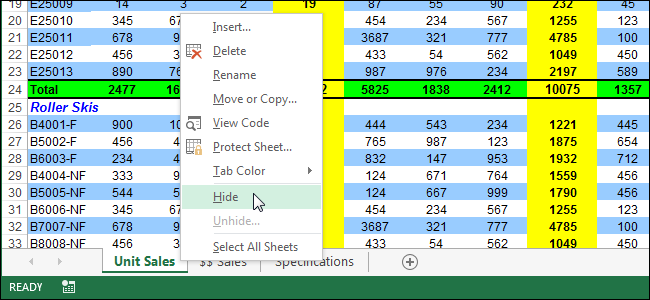
Om du använder ett kalkylblad i din Excel-arbetsbok för atthåll värden eller formler som hänvisas till på andra kalkylblad, du kanske inte vill att det kalkylbladet ska vara synligt på flikfältet längst ner i Excel-fönstret. Den goda nyheten är att du enkelt kan dölja kalkylblad i Excel.
Du kan till och med dölja en hel arbetsbok, även om vi inte är säkra på varför du vill göra det. Vi visar dock hur du döljer kalkylblad och arbetsböcker och visar dem igen.
Dölj arbetsblad / flikar
Om du vill dölja ett kalkylblad (flikarna längst ner i Excel-fönstret) högerklickar du på fliken du vill dölja och väljer "Dölj" på popup-menyn. Fliken tas bort, men raderas inte permanent.

Du kan inte dölja alla kalkylblad i en arbetsbok. Om du försöker dölja det senaste synliga kalkylbladet ser du följande varning.

För att dölja ett kalkylblad, högerklicka på valfri flik som fortfarande visas och välj "Unhide" från popup-menyn.

I dialogrutan "Unhide" som visas väljer du kalkylbladet du vill dölja och klickar på "OK".
OBS! Du kan bara dölja ett kalkylblad åt gången.

Om du har gömt kalkylbladets flikar för att göra merutrymme för att visa dina kalkylbladsdata kan du dölja dolda kalkylblad med en annan metod. Se till att fliken "Hem" på bandet är aktiv. Klicka på "Format" i gruppen "Celler". Välj "Dölj & dölj" under "Synlighet" och välj "Dölj ark" på undermenyn.

Dialogrutan "Unhide" visas. Välj kalkylbladet du vill dölja och klicka på "OK", som beskrivs ovan.
Dölj en hel arbetsbok
Om du vill dölja en hel arbetsbok klickar du på fliken "Visa".

Klicka på "Dölj" i avsnittet "Fönster" på fliken "Visa".

Excel-fönstret förblir öppet men rutnätområdet blir tomt. Om du vill dölja arbetsboken klickar du på "Unhide" i avsnittet "Window" på fliken "View".

Dialogrutan "Unhide" visar lista över filnamn för de aktuella öppna arbetsböckerna. Om du har gömt andra hela arbetsböcker som inte är nu öppna listas de inte i den här dialogrutan.
När du döljer en hel arbetsbok och sparar filen, nästa gång du öppnar arbetsboken, är den fortfarande dold. Det kommer att förbli dold tills du döljer det.

När du döljer en hel arbetsbok och sparar filen, nästa gång du öppnar arbetsboken, är den fortfarande dold. Det kommer att förbli dold tills du döljer det.
OBS: Eventuella kalkylblad / flikar som doldes när du dolt hela arbetsboken är fortfarande dolda när du döljer arbetsboken.








